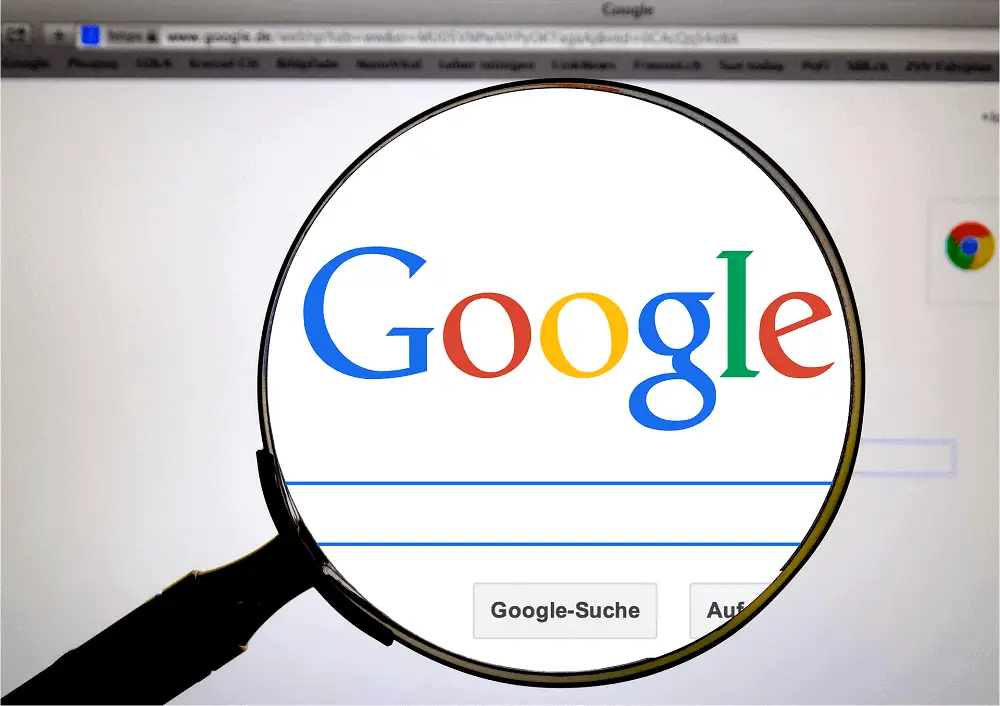Webブラウザが奇妙で疑わしいWebサイトに自動的にリダイレクトするという問題に直面していますか?
これらは主にeコマースサイトやギャンブルサイトにリダイレクトされますか?
広告コンテンツを表示するポップアップがたくさんありますか?
Googleリダイレクトウイルスに感染している可能性があります。
Googleリダイレクトウイルスは、インターネット上でこれまでで最も厄介で危険でトリッキーな感染症のXNUMXつです。このマルウェアは、この感染の存在によってコンピュータがクラッシュして役に立たなくなることがないため、致命的とは見なされない場合があります。しかし、不要なリダイレクトやポップアップは誰もがイライラする可能性があるため、致命的ではなく迷惑と見なされます。
Googleリダイレクトウイルスは、Googleの結果だけでなく、YahooやBingの検索結果もリダイレクトできます。聞いてはいけない Yahooリダイレクトウイルス 或 Bingリダイレクトウイルス驚いた。このマルウェアは、Chrome、Internet Explorer、Firefoxなどのブラウザにも感染します。
Google Chromeは最も一般的に使用されるブラウザであるため、一部のブラウザはブラウザに応じて、それを呼び出すためにリダイレクトしますGoogleChromeリダイレクトウイルス。最近、 悪意のあるソフトウェアコーダーはコードを変更して、セキュリティソフトウェアによる簡単な検出を回避するバリアントを作成します。最近の亜種のいくつかは Nginxリダイレクトウイルス、 Happiliリダイレクトウイルス 待って。これらの感染はすべてリダイレクトウイルスですが、コードと攻撃方法は異なります。
2016年のレポートによると、Googleリダイレクトウイルスは6000万台以上のコンピューターに感染しており、そのうちの1分の3は米国からのものです。2016年5月の時点で、感染は報告された症例の増加とともに戻ってきたようです。
内容
Googleリダイレクトウイルスを削除するのが難しいのはなぜですか?
Google Redirect Virusは、ウイルスではなくルートキットです。ルートキットはいくつかの重要なWindowsサービスに関連付けられており、オペレーティングシステムファイルのように機能します。これにより、感染したファイルやコードを特定することが困難になります。ファイルを特定しても、オペレーティングシステムファイルの一部として実行されるため、ファイルを削除することは困難です。
マルウェアは、同じコードから時々異なる亜種を作成するようにコード化されています。これにより、セキュリティソフトウェアがコードをキャッチしてセキュリティパッチをリリースすることが困難になります。パッチを作成できたとしても、マルウェアが別の亜種を含む攻撃を再度行うと、効果がなくなります。
グーグルリダイレクトウイルスオペレーティングシステムの奥深くに隠れて、コンピュータに侵入した痕跡や足跡を削除できるため、削除するのは困難です。内部に入ると、コアOSファイルに追加され、バックグラウンドで実行されている正規のファイルのように見えます。
感染したファイルが検出された場合でも、オペレーティングシステムファイルからの関連付けを解除することが難しい場合があります。現在のところ、この感染から100%保護することを保証できるセキュリティソフトウェアは市場に出回っていません。これは、セキュリティソフトウェアがインストールされていても、そもそもコンピュータが感染する理由を説明しています。
ここの記事では、Googleリダイレクトウイルスを手動で選択して削除する方法について説明しています。技術者の観点から、これはこの感染と戦うための最も効果的な方法です。いくつかの最大のセキュリティソフトウェアブランドで働いている技術者は、現在同じアプローチを取っています。チュートリアルをシンプルでわかりやすくするためにあらゆる努力が払われています。
グーグルリダイレクトウイルスを削除する方法
1.オンラインで利用できるツールを試すか、専門的なツールを探します
市場には多くのセキュリティツールがあります。ただし、これらのツールはいずれも、Googleリダイレクトウイルスを削除するために特別に開発されたものではありません。一部のユーザーは、あるソフトウェアによる感染をうまく排除できましたが、別のコンピューターでは正しく機能しない可能性があります。
一部の人々は、オペレーティングシステムとデバイスドライバファイルを破壊することによってより多くの問題を引き起こすすべての異なるツールを試してしまうことになります。ほとんどの無料ツールは、オペレーティングシステムファイルの破損やクラッシュに定評があるため、信頼するのが困難です。
したがって、無料のツールを試す前に、重要なデータをバックアップして安全性を高めてください。また、この感染を排除することを専門とする専門家からの助けを得ることができます。私はあなたのコンピュータをテックストアに持って行ったり、あなたに多額の費用がかかるオタクチームに電話したりすることについて話しているのではありません。私はサービスについて言及しました、その前にあなたはすることができます最後の手段として試してください。
2.手動でグーグルリダイレクトウイルスを削除してみてください
ソフトウェアでスキャンを実行して修正するよりも、感染を取り除く簡単な方法はありません。ただし、ソフトウェアが問題の修正に失敗した場合、最後の手段は手動で感染を除去しようとすることです。手動での取り外し方法は時間がかかり、技術的な性質の指示に従うのが難しい場合があります。
この方法は非常に効果的ですが、指示に正しく従わなかったり、感染したファイルを特定する際に人為的エラーが発生したりすると、作業が無効になる可能性があります。誰もが理解しやすいように、詳細を説明するステップバイステップのビデオを作成しました。これは、ウイルス除去の専門家がウイルス感染を手動で除去するために使用するのとまったく同じ手順を示しています。この投稿の最後にビデオがあります。
Googleリダイレクトウイルスを手動で削除するためのトラブルシューティング手順
ほとんどの感染症とは異なり、Googleリダイレクトウイルスでは、感染症に関連するファイルはXNUMXつまたはXNUMXつしか見つかりません。ただし、感染が最初に無視された場合、感染したファイルの数は時間の経過とともに増加するように見えます。したがって、リダイレクトの問題が発見されたら、できるだけ早く感染を取り除くことが最善です。下記のトラブルシューティング方法に従って、Googleリダイレクトウイルスを駆除してください。以下のビデオもあります。
誤って削除されないように、オペレーティングシステムファイルはデフォルトで非表示になっています。感染したファイルは、オペレーティングシステムのファイルに隠れようとします。したがって、トラブルシューティングを開始する前に、すべての隠しファイルを再表示することをお勧めします。
- Windowsキー+ Rを押して開きます 実行 窓
- の種類 コントロールフォルダ
- クリック 查看 タブ
- 有効隠しファイル、フォルダ、ドライブを表示する
- チェックを外します既知のファイルタイプの拡張子を非表示にする
- チェックを外します保護されたオペレーティングシステムファイルを非表示にする
2.msconfigを開きます
MSConfigツールを使用して、ブートログファイルを有効にします。
- 開ける 実行 窓
- タイプ MSCONFIG
- Windows 10、8、または7を使用している場合は、 クリック スタートアップタブ。Win XPを使用している場合は、BOOT.INI タブ
- 試験 ブートログ それを有効にするには
- クリック アプリケーション そしてクリック 決定する
ブートログファイルは、最後のステップでのみ必要です。
3.コンピューターを再起動します
コンピューターを再起動して、変更が実装されていることを確認します。(ファイルntbttxt.logは、コンピューターの再起動時に作成されます。これについては、トラブルシューティング手順の後半で説明します)。
4.完全なIE最適化を実行します
Internet Explorerの最適化は、リダイレクトがWebブラウザーの問題や、オンライン接続ブラウザーのインターネット設定の破損によって引き起こされないようにするために行われました。正しく最適化されている場合、ブラウザとインターネットの設定は元のデフォルトにリセットされます。
注:IEの最適化時に見つかったインターネット設定の一部は、すべてのブラウザに共通です。したがって、Chrome、Firefox、Operaなどを使用しているかどうかにかかわらず、IEの最適化を行うことをお勧めします。
5.デバイスマネージャーを確認します
デバイスマネージャは、コンピュータ上のすべてのデバイスを一覧表示するWindowsツールです。一部の感染は、マルウェア攻撃に使用される可能性のある隠されたデバイスを隠すことができます。感染したエントリがないかデバイスマネージャを確認します。
- 開ける 実行 ウィンドウ(Windowsキー+ R)
- タイプ devmgmt.msc
- クリック 上[表示]タブ
- ディスプレイを選択 隠しデバイス
- 探す 非プラグアンドプレイドライバー。それを展開すると、[オプション]の下のリスト全体が表示されます。
- TDSSserv.sysでエントリを確認してください。そのエントリがない場合は、疑わしいと思われる他のエントリを探してください。エントリが良いか悪いかわからない場合は、その名前でGoogle検索を実行して、それが本物かどうかを確認してください。
エントリが感染していることが判明した場合は、それを右クリックして[アンインストール]をクリックします。アンインストールが完了した後は、コンピューターを再起動しないでください。再起動せずにトラブルシューティングを続行します。
6.レジストリを確認します
レジストリで感染ファイルを確認します。
- 開ける 実行 窓
- タイプ regeditを レジストリエディタを開きます
- クリック 編集 > 查找
- 感染名を入力します。長い場合は、感染したエントリの最初の数文字を入力してください
- [編集]-> [検索]をクリックします。感染名の最初の数文字を入力します。この場合、TDSSを使用して、これらの文字で始まるエントリを検索します。TDSSで始まるエントリがあるたびに、左側にエントリが表示され、右側に値が表示されます。
- エントリがXNUMXつしかないが、ファイルの場所が記載されていない場合は、それを削除してください。TDSSを使用して次のエントリに進みます
- 次の検索で、右側にファイルの場所の詳細が表示されたエントリ、つまりC:WindowsSystem32TDSSmain.dllが表示されました。この情報を利用する必要があります。C:WindowsSystem32フォルダーを開き、ここに記載されているTDSSmain.dllを見つけて削除します。
- C:WindowsSystem32にファイルTDSSmain.dllが見つからないとします。これは、エントリが非常に非表示になっていることを示しています。コマンドプロンプトを使用してファイルを削除する必要があります。コマンドを使用して削除するだけです。デルC:WindowsSystem32TDSSmain.dll
- レジストリ内のTDSSで始まるすべてのエントリが削除されるまで、同じ操作を繰り返します。これらのエントリがフォルダ内のファイルを指している場合は、直接削除するか、コマンドプロンプトを使用して削除してください。
デバイスマネージャの非表示デバイスにTDSSserv.sysが見つからないと仮定して、手順7に進みます。
7.ntbtlog.txtログで破損したファイルを確認します
手順2を実行すると、C:Windowsにntbtlog.txtという名前のログファイルが生成されます。これは、エントリ数が多い小さなテキストファイルであり、印刷すると100ページを超える場合があります。ゆっくりと下にスクロールして、感染を示すエントリがTDSSserv.sysにあるかどうかを確認する必要があります。手順6に記載されている手順に従います。
上記の場合、私はTDSSserv.sysについてのみ言及しましたが、同じダメージを与える可能性のある他のタイプのルートキットがあります。友人のPCのデバイスマネージャーの下にリストされている2つのエントリH8SRTnfvywoxwtx.sysと_VOIDaabmetnqbf.sysを処理してみましょう。それが危険なファイルであるかどうかを知ることの背後にある論理は、ほとんどが彼らの名前によるものです。名前は無意味です、
自尊心のある会社がそのようにファイルに名前を付けることはないと思います。ここでは、最初の数文字のH8SRTと_VOIDを使用し、手順6で説明した手順を実行して感染ファイルを削除しました。(注意:H8SRTnfvywoxwtx.sysと_VOIDaabmetnqbf.sysは単なる例です。破損したファイルは任意の名前で表示される可能性がありますが、ファイル名が長く、名前に乱数や文字が含まれているため、簡単に識別できます。。 )。
ご自身の責任でこれらの手順を試してください。上記の手順でコンピュータがクラッシュすることはありません。ただし、安全のために、重要なファイルをバックアップし、OSディスクを使用してOSを修復または再インストールするオプションがあることを確認することをお勧めします。
一部のユーザーは、ここで説明されているトラブルシューティングが複雑であると感じる場合があります。それに直面しましょう、感染自体は複雑であり、専門家でさえそれを取り除くのに苦労しています。
これで、Googleリダイレクトウイルスを駆除する方法のステップバイステップガイドを含む、明確な手順が得られました。また、これがうまくいかない場合は、何をすべきかを知っています。感染がより多くのファイルに広がり、PCが使用できなくなる前に、すぐに対処してください。このチュートリアルを共有すると、同じ問題に直面している人に大きな違いが生じます。
![[OK]をテックマスターズ](https://oktechmasters.org/wp-content/uploads/2022/05/Ok-Tech-Masters-Logo-1.png)